Format moins connu pour les vidéos de haute qualité, OGM est une extension gratuite. Avec le format OGM, vous pouvez diffuser de l'audio, de la vidéo et des sous-titres dans un package de fichiers compact, à la fois hors ligne et sur Internet. Bien sûr, il économise la bande passante de vos données, mais sa nature libre de droits le rend exceptionnellement rémunérateur pour les artistes en herbe. Vous souhaiterez peut-être savoir ce qu'est un fichier OGM, comment ouvrir les fichiers OGM et les différentes manières de convertir une vidéo OGM en MP4. Voici le guide complet.
Partie 1 : Qu'est-ce qu'un fichier OGM ?
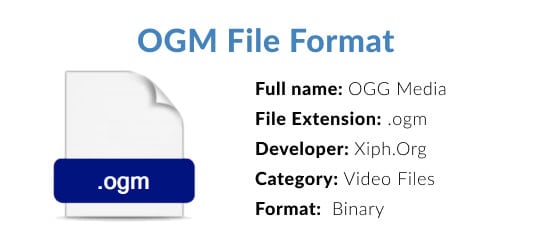
Le . L’extension de fichier OGM provient du projet Ogg Vorbis, dirigé par la fondation Xiph.org. « OGM » signifie « Ogg Media ». Il tire son nom du jeu Netrek, que le fondateur de l’entreprise, Chris Montgomery, jouait à l’université. « Ogg » était une manœuvre dans le jeu qui a fini par trouver son nom dans l’usage courant. Aujourd’hui, cela signifie faire quelque chose avec force sans penser aux conséquences. Le mot « Vorbis » est le nom d’un personnage du livre Small Gods, écrit par Terry Pratchett.
Caractéristiques du format de fichier OGM
En ce qui concerne la terminologie, OGM reste fidèle à son homonyme. Contrairement aux MP3 et aux vidéos spécifiques qui portent une licence de droit d'auteur, vous pouvez utiliser un fichier OGM à votre guise. Le format de fichier prend entièrement en charge le son surround Dolby 5.1 avec 255 canaux audio possibles.
En plus, les vidéos OGM offrent une lecture de meilleure qualité avec un espace de stockage minimal car un fichier OGM n'a aucune indexation. Cela signifie que le fichier peut théoriquement disposer d'un stockage illimité sans interruption.
Partie 2 : Comment ouvrir les fichiers vidéo OGM
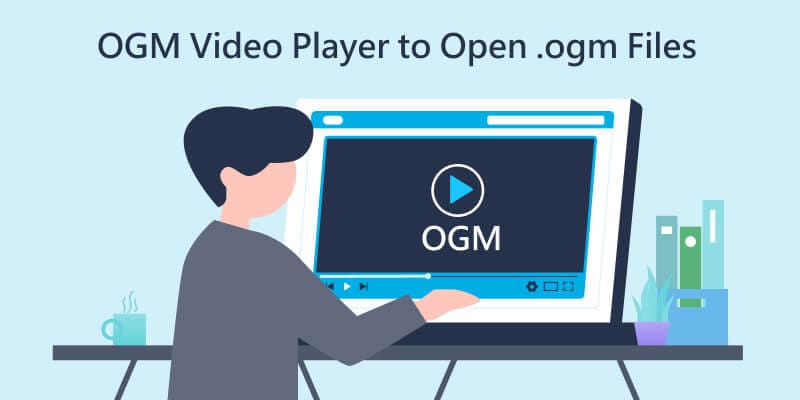
Bien que le format OGM présente ses avantages, vous pouvez avoir des difficultés à le lire à partir du logiciel par défaut de votre système. Donc, en fonction de vos besoins, vous voudrez peut-être examiner quelques lecteurs OGM dotés des codecs appropriés.
Lecteurs OGM pour Windows
Avec son application Films et TV rassemblant lentement les mises à jour, il peut arriver un moment où elle lit n'importe quel fichier multimédia. Néanmoins, il y a des cas où une erreur de lecture s'affiche. En attendant, vous pouvez envisager l'un des lecteurs multimédias mentionnés ci-dessous pour lire les fichiers OGM sous Windows.
- AllPlayer
- GOM Player
- Flash Video MX Pro
- Lecteur Media Windows
Lecteurs OGM pour Mac
Mac dispose de son propre ensemble de lecteurs vidéo OGM que vous pouvez utiliser pour les extensions appropriées. Cependant, vous devez vous assurer que tous les pilotes de votre carte vidéo et son sont à jour.
- VLC Media Player
- MPlayer
- Cisdem Video Player
- Elmedia Player
Lecteurs OGM pour Linux
Si vous êtes un utilisateur Linux, les lecteurs multimédias suivants fonctionnent pour vous.
- VLC Media Player
- MPlayer
- Totem
- lecteur multimédia mpv
Partie 3 : Comment convertir OGM en MP4 et vice versa
Il peut arriver que vous deviez diffuser un fichier vidéo à un large public. Ou bien, vous avez des vidéos MP4 que vous devez diffuser avec une prise en charge complète du son surround. Dans de tels cas, vous devez convertir vos fichiers au format OGM en MP4 ou MP4 en OGM. Vous pouvez le faire avec l’une des méthodes suivantes.
Méthode 1 : Convertir OGM en MP4 à l'aide du lecteur VLC
Si vous avez déjà installé VLC Media Player sur votre PC, la conversion de fichiers vers et depuis n'importe quel format vidéo est assez simple.
- Étape 1 : Lancez VLC et accédez à Média > Convertir/Enregistrer.
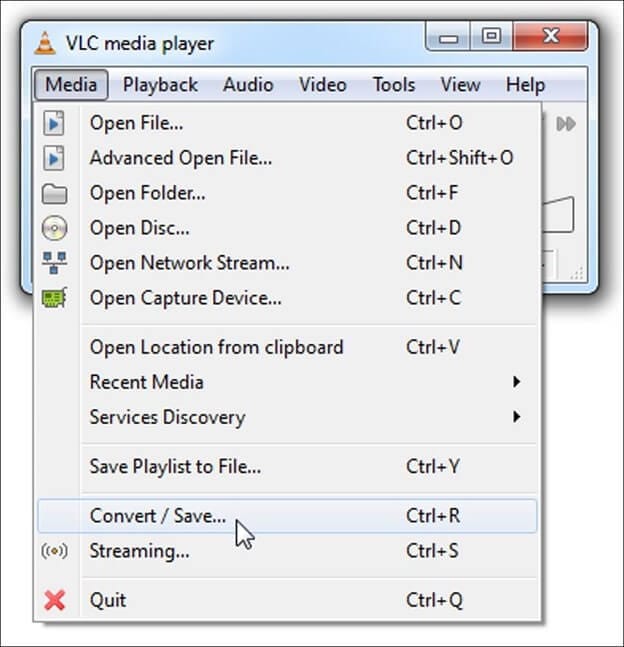
- Étape 2 : Vous pouvez à présent ajouter les fichiers OGM requis à convertir sous l'onglet Fichier. Ensuite, cliquez sur le bouton Convertir/Enregistrer pour continuer
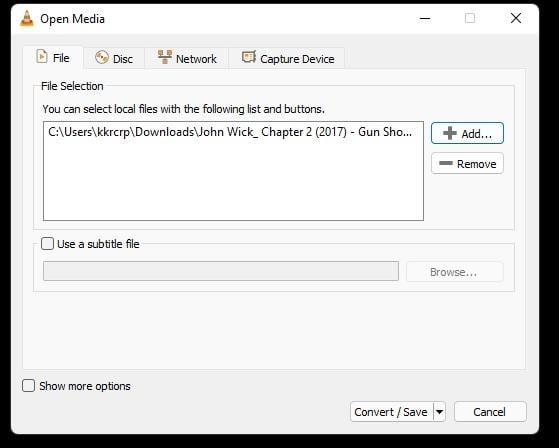
- Étape 3 : Sélectionnez l'option Vidéo - + MP3 (MP4) dans le menu déroulant à côté de Profil, comme le montre la capture d'écran suivante. Vous pouvez aussi affiner des paramètres supplémentaires tels que le débit binaire et les sous-titres à partir de cet écran.
- Étape 4 : Une fois que vous avez finalisé le format de sortie, choisissez une destination de fichier où vous voulez sauvegarder le fichier MP4.
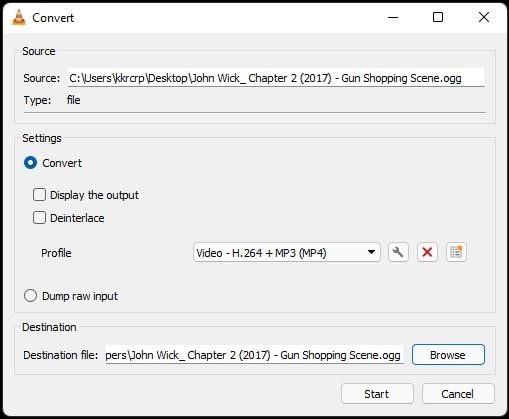
- Étape 5 : Enfin, cliquez sur Démarrer. La conversion OGM en MP4 commencera et le fichier apparaîtra à l'emplacement souhaité.
Vous pouvez répéter le même processus pour convertir un fichier MP4 en OGM. La seule différence est que le format de sortie doit être Vidéo - Theora + Vorbis (OGG).
Remarque : Vous pouvez convertir uniquement qu'un seul fichier OGM à la fois à l'aide du lecteur VLC. Si vous avez beaucoup de vidéos OGM en attente de conversion, VLC n'est pas le bon choix. Vous pouvez passer à la méthode 3 pour la conversion par lots de plusieurs fichiers OGM.
Méthode 2 : Convertir OGM en MP4 à l'aide de convertisseurs vidéo en ligne
Aussi populaire que soit VLC, il peut parfois causer quelques problèmes de qualité avec les vidéos de sortie. Heureusement, quelques alternatives en ligne peuvent vous aider dans votre tâche sans occuper un octet d'espace sur votre disque dur.
- Conversion gratuite
Pour ceux qui ont besoin d'une approche plus pratique, FreeConvert.com est un choix parfait. Ce convertisseur vidéo basé sur le Web vous permet d'ajuster les moindres aspects de vos vidéos de sortie, tels que le rapport hauteur/largeur et les fondus audio. En plus, vous pouvez convertir des fichiers OGM allant jusqu'à 1 Go en MP4, voire plus, si vous vous inscrivez.
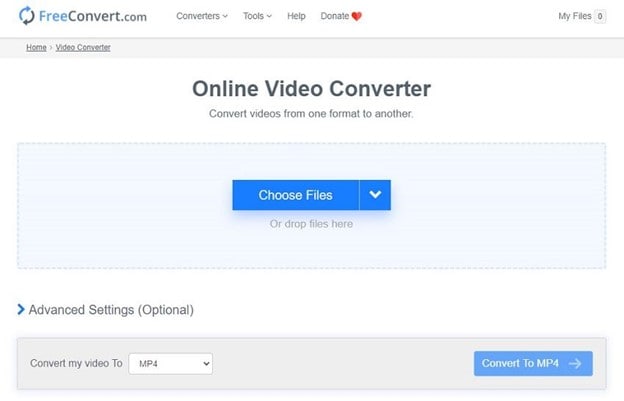
- Convertio
Convertio.co a enregistré plus de 1,4 milliard de conversions de fichiers depuis sa création en 2014. La plateforme prend en charge plus de 300 formats différents et contrôle de manière significative le fichier de sortie. Vous pouvez même sélectionner les codecs préférés quand vous utilisez ce site Web. Cependant, la limite de téléchargement limitée à 100 Mo est un peu décevante. Bien sûr, vous pouvez le mettre à niveau en vous inscrivant.

Méthode 3 : Convertir OGM en MP4 à l'aide d'un logiciel de conversion vidéo
Les outils en ligne ont une limitation quant à la taille maximale des fichiers pouvant être ajoutés pour la conversion, et leurs performances dépendent entièrement de la connexion Internet. En l'absence d'Internet ou quand vous devez convertir beaucoup de fichiers OGM, vous pouvez utiliser un convertisseur vidéo de bureau disponible pour Windows et Mac. Voici quelques-uns des plus efficaces que vous pouvez télécharger sur leurs sites officiels.
- Wondershare UniConverter
Pour un service tout-en-un capable de convertir vos fichiers OGM en MP4, Wondershare UniConverter est un excellent choix. Le logiciel est livré avec tout ce dont vous avez besoin pour les compresser, les éditer et les graver. Il propose plus de 1 000 formats de fichiers disponibles que vous pouvez utiliser pour convertir plusieurs fichiers simultanément. En plus, vous pouvez optimiser les vidéos pour différents appareils sans sacrifier la vitesse de conversion.
- Convertisseur vidéo MiniTool
Convertisseur vidéo entièrement gratuit sans publicité, le convertisseur vidéo MiniTool se charge de beaucoup de types de fichiers et peut convertir plusieurs vidéos en une seule fois. Il s'agit d'un convertisseur de fichiers OGM fiable, à condition que votre système dispose des spécifications nécessaires pour l'exécuter. Malheureusement, son code ancien le rend aussi plus lent que la plupart de ses concurrents.
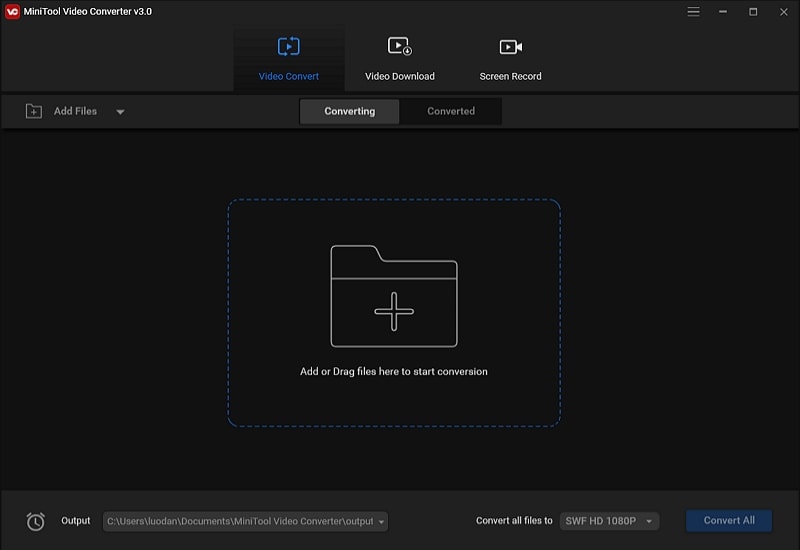
- Avidemux
Un autre convertisseur vidéo gratuit, Avidemux, peut être déroutant pour un novice en montage vidéo. Cependant, comme VLC, il peut être utilisé comme logiciel de conversion vidéo gratuit. Il est compatible avec presque tous les fichiers vidéo, incluant ceux au format OGM. En plus, il peut fonctionner sur n’importe quel système d’exploitation sans nécessiter de matériel robuste.
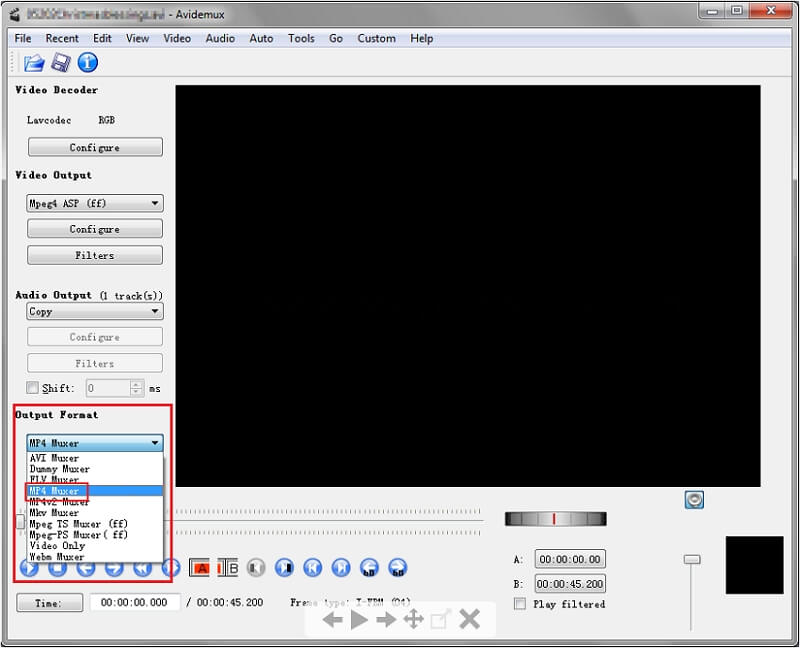
Tutoriel vidéo sur la manière de convertir OGM en MP4 par lots ?
Conseils bonus : Comment récupérer des fichiers vidéo OGM perdus ou supprimés
Supprimer des fichiers par erreur ou les perdre lors de la réinitialisation de vos disques peut être difficile. D’autant plus quand vous réalisez que vous aviez vos clips de vacances préférés en son Dolby Surround et au format OGM. N'ayez crainte, car le logiciel de récupération vidéo Recoverit peut vous aider à récupérer ces souvenirs en quelques étapes simples.

Wondershare Recoverit - Récupérez vos précieuses vidéos
5 481 435 personnes l'ont téléchargé.
Sauvegardez vos vidéos supprimées accidentellement et réparez aussi les vidéos cassées.
Restaurez les données de tous types de lecteurs de stockage comme une clé USB, une carte SD, des SSD, des disques durs, des disquettes, une clé USB, etc.
Outre tous les formats vidéo populaires, tels que MP4, AVI, MOV, WMV, M4A, MTS, OGM, etc., les vidéos Ultra HD 4K et 8K corrompues sont analysées, collectées et mises en correspondance, garantissant ainsi que la majorité de vos vidéos sont récupérées. .
Prévisualisez les fichiers avant de les récupérer.
Version gratuite pour essayer et version payante pour en profiter davantage.
- Étape 1 : Téléchargez et installez Recoverit sur votre ordinateur.
- Étape 2 : Lancez le logiciel de récupération Recoverit OGM. Sous l'onglet « Disques durs et emplacements », sélectionnez l'emplacement où vous avez supprimé ou perdu vos fichiers OGM.

- Étape 3 : Ensuite, cliquez sur « Démarrer » pour lancer la recherche des fichiers OGV perdus. Le processus d'analyse peut prendre de quelques secondes à quelques minutes selon la taille de votre disque. Vous pouvez filtrer et afficher les éléments en temps réel pendant l'analyse.

- Étape 4 : Une fois que vous avez trouvé les fichiers OGM souhaités, cliquez sur le bouton Récupérer une fois terminé.

Pour Windows 7 ou version ultérieure
Pour macOS 10.10 ou version ultérieure
 100% sécurité pour le téléchargement gratuit
100% sécurité pour le téléchargement gratuit

